Sie haben versehentlich wichtige Dateien von Ihrem Android-Gerät verloren? Möchten Sie die Dateien mit Recuva wiederherstellen? Kein Problem. Im heutigen Artikel finden Sie alle Informationen zur Recuva-Software für Android. Sie können mehr über Recuva erfahren und der Anleitung folgen, um die Recuva-Datenwiederherstellung für Android mühelos durchzuführen.
Wenn Sie außerdem ein weiteres leistungsstarkes Android-Wiederherstellungstool benötigen, können Sie auf die Recuva-Alternativen klicken, um eines auszuwählen. Auf jeden Fall ist es unkompliziert, gelöschte Daten auf Android wiederherzustellen.

In diesem Teil finden Sie eine ausführliche Einführung zu Recuva für Android. Sie können die wichtigsten Funktionen, Stärken und Schwächen sowie die Bedienungsanleitung kennen. Ob es Ihren Anforderungen entspricht oder nicht, lesen Sie weiter.
Recuva ist eine Desktop-Anwendung zur Datenwiederherstellung, die die Wiederherstellung von Musik, Bildern, Dokumenten, E-Mails, Videos und mehr unterstützt. Es kann verlorene Daten von einem Windows-Computer, dem Papierkorb, einer Speicherkarte, einer Digitalkamerakarte, externen Festplatten, USB-Sticks usw. wiederherstellen.
„Ich habe vor, Recuva zur Wiederherstellung meines Android-Telefons zu verwenden, aber Recuva erkennt mein Telefon nicht. Funktioniert Recuva auf Android-Telefonen?“ Vielleicht haben Sie auch die gleiche Anfrage. Die Wahrheit ist, dass Recuva verlorene Dateien von der auf Ihrem Android-Telefon installierten SD-Karte wiederherstellen kann, jedoch keine Daten vom internen Android-Speicher wiederherstellen kann.
- Stellen Sie mehrere Datentypen auf Computern wieder her.
- Android-Telefonwiederherstellung, SD-Kartenwiederherstellung und andere Festplattenwiederherstellung werden unterstützt.
- Stellen Sie auf der Website kostenlose und Pro-Versionen zum Download bereit.
- Der erweiterte Deep-Scan-Modus kann mehr vergrabene Dateien wiederherstellen.
- Ermöglicht Ihnen, das gewünschte Laufwerk auszuwählen, bevor Sie mit der Wiederherstellung beginnen.
- Manchmal werden Android-Telefone nicht erkannt.
- Die Schnittstelle ist etwas kompliziert in der Bedienung.
Überprüfen Sie, ob Ihnen Folgendes gefällt: Jihosoft Android Phone Recovery Review: Ist es einen Versuch wert? (Umfassend)
Auch hier kann Recuva keine Daten aus dem internen Android-Speicher wiederherstellen. Bitte lassen Sie sich nicht von der Phrase „Recuva“ für Android-Telefone in die Irre führen. Sehen wir uns als Nächstes an, wie Sie mit Recuva Daten von einer SD-Karte wiederherstellen.
Schritt 1: Recuva installieren
Laden Sie Recuva herunter und installieren Sie es auf Ihrem Computer. Anschließend verbinden Sie Ihre SD-Karte über ein Lesegerät mit dem Computer.
Schritt 2: Wählen Sie Dateitypen aus
Tippen Sie nach der Installation auf der Seite „Willkommen beim Recuva-Assistenten“ auf „Weiter“ . Wählen Sie dann die gewünschten Dateitypen aus und klicken Sie auf Weiter .
Schritt 3: Verlorene Dateien von der SD-Karte wiederherstellen
- Um Ihre SD-Karte auszuwählen, wählen Sie die Option „An einem bestimmten Ort“ und tippen Sie auf „Weiter“ . Aktivieren Sie dann den Modus „Deep Scan aktivieren“ und klicken Sie auf „Starten“ .
- Nach dem Scannen der Daten können Sie die Dateien auswählen und auf das Wiederherstellungssymbol klicken, um sie auf Ihrem Computer zu speichern.
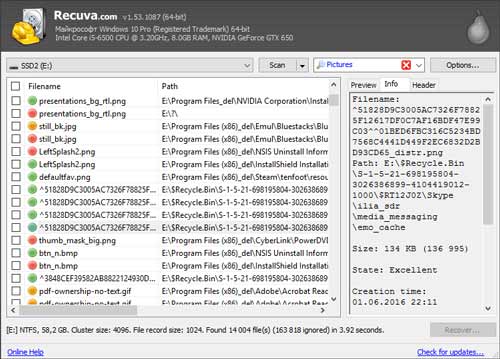
Vielleicht brauchen Sie: 8 fantastische Moborobo-Alternativen zum Übertragen und Verwalten von Android-Dateien
Möchten Sie ein effektiveres Wiederherstellungsprogramm für Android-Telefone? Im Folgenden finden Sie 5 Recuva-Alternativen für Android. Es besteht kein Zweifel, dass sie alle für Android-Geräte funktionieren. Schauen wir sie uns im Detail an.
Samsung Data Recovery ist ein umfassendes Wiederherstellungsprogramm für Android-Geräte. Erstens kann es gelöschte Kontakte, Fotos, SMS, Musik, Dokumente usw. von Android wiederherstellen. Zweitens verfügt es über eine hervorragende Kompatibilität, sodass es auf den meisten Android-Telefonen und -Tablets funktioniert, einschließlich Samsung Galaxy S21/S20/S10, ZTE Axon 30 Ultra/Axon 30 Pro/S30/nubia Z30 Pro, Google, Sony, HTC, LG , und mehr.
- Schnelle Erkennung und Erkennung der angeschlossenen Android-Geräte.
- Zur Wiederherstellung Ihrer gelöschten Android-Daten stehen die Modi Quick Scan und Deep Scan zur Verfügung.
- Stellen Sie Daten aus dem internen und externen Android-Speicher wieder her.
- Führen Sie eine SD-Kartenwiederherstellung ohne Root durch.
- Ermöglicht Ihnen, die detaillierten Dateien vor der Wiederherstellung auf der Benutzeroberfläche auszuwählen.
- Helfen Sie dabei, Ihre vorhandenen Dateien von Android auf Ihrem Computer zu sichern.
- Root ist erforderlich, wenn Sie gelöschte Dateien aus dem internen Android-Speicher wiederherstellen.
Laden Sie unten die praktische Alternative zu Recuva kostenlos herunter.
Schritt 1: Installieren Sie die Software
Nachdem Sie das Paket heruntergeladen haben, können Sie darauf doppelklicken, um das Programm auf Ihrem Computer zu installieren. Verbinden Sie dann Ihr Android-Telefon über ein USB-Kabel mit dem Computer.
Schritt 2: Wählen Sie Datentypen und Scanmodus
- Ihr Mobiltelefon wird problemlos erkannt und Sie können die Dateitypen, die Sie wiederherstellen möchten, auf der Benutzeroberfläche überprüfen. Klicken Sie dann auf das Symbol „ Weiter “.

- Wählen Sie nun bitte einen Scanmodus und klicken Sie auf das Symbol „ Weiter “. Als Nächstes werden Sie aufgefordert, Ihr Telefon zu rooten. Sie können jedoch erneut auf das Symbol „ Weiter “ tippen, um den Vorgang zu überspringen, wenn Sie die Daten von Ihrer SD-Karte wiederherstellen möchten.

Schritt 3: Gelöschte Android-Dateien wiederherstellen
Bitte sehen Sie sich Ihre Dateien in der Vorschau an und wählen Sie durch Ankreuzen aus, was Sie wiederherstellen möchten. Klicken Sie abschließend auf die Schaltfläche „ Wiederherstellen “, um die Dateien auf Ihrem Computer zu speichern.

Weiterführende Literatur: Mit diesen 5 bewährten Lösungen können Sie Fotos ganz einfach von einer SD-Karte auf einen Computer verschieben .
FoneLab Android Data Recovery kann auch verlorene Daten von Android-Telefonen und SD-Karten wiederherstellen. Wenn Sie verlorene WhatsApp-Dateien von Ihrem Android-Gerät wiederherstellen möchten, kann es Ihnen dabei helfen. Es können jedoch nur von Zeit zu Zeit Miniaturansichten der Fotos wiederhergestellt werden.

- Unterstützt Sie bei der Wiederherstellung mehrerer Basis- und Mediendateien auf Android, wie Kontakte, Anrufprotokolle, Dokumente, WhatsApp-Chat-Verlauf usw.
- Sichern Sie aktuelle und gelöschte Dateien ganz einfach auf einem Computer.
- Dateivorschau und -auswahl werden unterstützt.
- Sie können den Deep-Scan-Modus erst verwenden, nachdem Sie die Daten gescannt haben.
- Sie müssen Ihr Gerät rooten, wenn Sie den Tiefenscan aktivieren.
- Verlorene Bilder mit geringer Qualität wiederherstellen.
Siehe auch: Dieser Artikel enthält eine allgemeine Anleitung zur Wiederherstellung einer Samsung SD-Karte . Klicken Sie bei Bedarf darauf.
Dr.Fone Data Recovery ist ein weiteres zuverlässiges Tool zur Wiederherstellung verlorener Dateien auf Android und unterstützt die meisten Android-Dateien. Erstaunlicherweise ist es einfach, Android-Daten wiederherzustellen. Außerdem kann es Daten von defekten Samsung-Telefonen extrahieren.
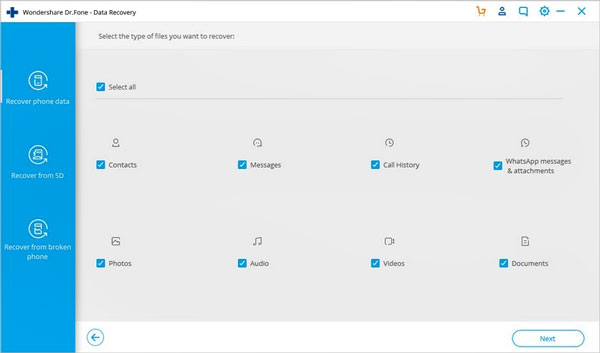
- Stellen Sie verlorene Musik in besserer Qualität wieder her und die wiederhergestellten Songs haben Namen.
- Unterstützt 8 Android-Dateitypen, einschließlich WhatsApp-Anhänge.
- Stellen Sie in vielen Fällen gelöschte Android-Dateien wieder her, z. B. bei Wasserschäden, Systemabstürzen, Geräteschäden und mehr.
- Ohne Root können verlorene Dateien auf dem Android-Telefon nicht wiederhergestellt werden.
- Es gibt keinen Root-Jump auf der Schnittstelle.
Das könnte Ihnen gefallen: Möchten Sie Ihre Android-Daten auf einer SD-Karte sichern ? Diese 4 hilfreichen Ansätze können Sie nutzen.
Tenorshare UltrData für Android , ein hervorragender Ersatz für Recuva. In letzter Zeit ist es leistungsfähiger geworden, da es jetzt gelöschte Fotos und WhatsApp-Nachrichten von Android-Telefonen ohne Root wiederherstellen kann.
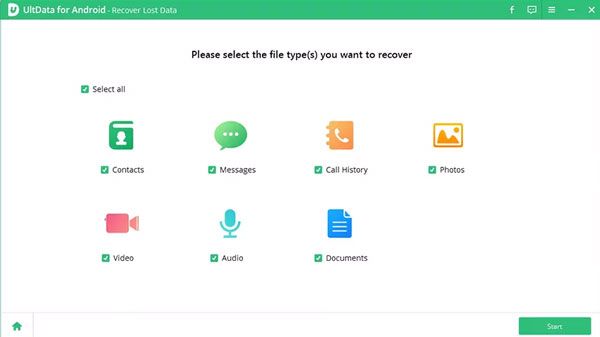
- Stellen Sie WhatsApp Business-Daten effektiv auf Android wieder her.
- Stellen Sie verlorene WeChat-Dateien von Huawei und Xiaomi wieder her, einschließlich Fotos, Kontakte und Nachrichten.
- Unterstützt viele Android-Betriebssysteme, z. B. Android 11/10/9/8/7/6 und mehr.
- Die Funktion zur Wiederherstellung von Fotos und WhatsApp-Nachrichten ohne Root wird nicht auf allen Android-Geräten unterstützt.
- Die Erfolgsquote der WeChat-Wiederherstellung ist nicht hoch.
- Auf einigen Android-Telefonen wie dem Galaxy S6 können verlorene Kontakte nicht wiederhergestellt werden.
Bonus: Was ist die beste Android-Dateiwiederherstellungssoftware ? Sehen wir uns diese 9 Tools an.
Gelöschte Fotos wiederherstellen – Dateiwiederherstellung , eine alternative Wiederherstellungs-App für Android, damit Sie sie direkt auf Ihrem Android-Telefon installieren können. Im Gegensatz zur vorherigen professionellen Wiederherstellungssoftware ist das Herunterladen und Wiederherstellen von Daten kostenlos. Es können jedoch nur gelöschte Fotos, Videos und Audios wiederhergestellt werden.
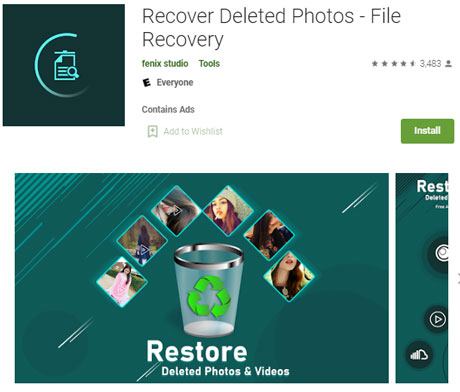
- Ermöglicht Ihnen die kostenlose Wiederherstellung Ihrer Android-Audios, -Videos und -Bilder.
- Stellen Sie Ihre Daten mit einfachen Schritten wieder her.
- Ermöglicht Ihnen, die gefundenen Bilder anzuzeigen, bevor Sie sie auf Ihrem Android-Gerät wiederherstellen.
- Legen Sie die wiederhergestellten Fotos in zufälligen Ordnern ab.
- Die Werbung stört Sie, wenn Sie Ihre Daten wiederherstellen.
Kennen Sie diese Tipps der Recuva-Software für Android? Und mit welcher Recuva-Alternative sind Sie am zufriedensten? Handelt es sich um Samsung Data Recovery ? Es ist ein sicheres Wiederherstellungstool ohne Werbung und kann Ihnen dabei helfen, Ihre verlorenen Kontakte, Fotos und andere gelöschte Android-Dateien schnell wiederzufinden. Wenn Sie jedoch Ihre wichtigen Dateien nicht mehr verlieren möchten, ist ein Backup unverzichtbar.
In Verbindung stehende Artikel
Gelöst: Helfen Sie dabei, Fotos, die vom Android-Telefon verschwunden sind, problemlos zu reparieren
Übertragen Sie Outlook-Kontakte mit 4 Methoden schnell auf Android
Urheberrecht © samsung-messages-backup.com Alle Rechte vorbehalten.